Quando è stato installato un programma o un'app in Windows 10?
Potresti avere il tuo computer o dispositivo Windows 10 per molto tempo. Ha molte app e programmi installati e non ricordi nemmeno quando sono arrivati in primo luogo. Vuoi scoprire quando è stata installata un'applicazione in Windows 10 ? Vuoi sapere quando è stata installata un'app di Windows 10 da (Windows 10)Microsoft Store ?
IMPORTANTE:(IMPORTANT:) questa guida copre sia le app di Windows 10 distribuite tramite il Microsoft Store che i programmi o le app desktop che puoi scaricare e installare da qualsiasi altro luogo. Se vuoi sapere quando è stata installata un'app di Windows 10 , il primo metodo è l'unico che ti aiuta. Per app e programmi desktop, controlla anche gli altri metodi.
Scopri quando è stato installato un programma o un'app, utilizzando le Impostazioni di Windows 10
Innanzitutto, apri l' app Impostazioni in (open the Settings)Windows 10 . Un modo per farlo è premere i tasti Windows + I sulla tastiera. Quindi, vai alla categoria App(Apps) .

Nella colonna a sinistra, assicurati che App e funzionalità(Apps & features) sia selezionato. Sulla destra, Windows 10 mostra tutte le app e i programmi installati sul tuo computer o dispositivo.
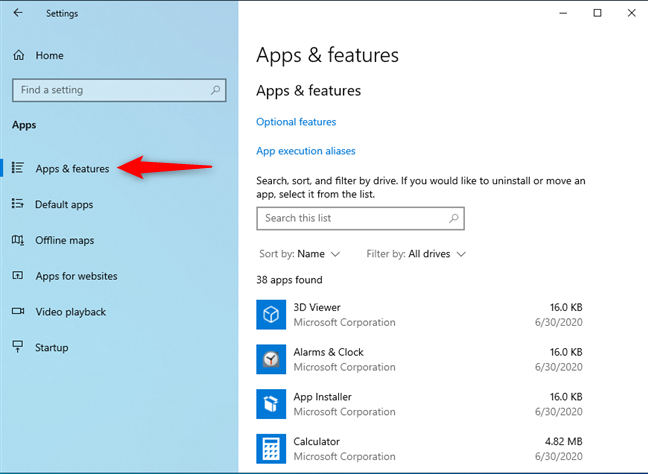
Scorri(Scroll) l'elenco delle app sulla destra e trova quella che ti interessa. Fare clic o toccare il suo nome e vedere la data di installazione sotto le sue dimensioni, come nello screenshot qui sotto. Al termine, puoi chiudere le Impostazioni(Settings) .

IMPORTANTE:(IMPORTANT:) uno svantaggio di questo metodo è che per le app di Windows 10 aggiornate tramite Microsoft Store , la data mostrata è la data dell'ultimo aggiornamento. Quando Microsoft Store aggiorna un'app( updates an app) , Windows 10 la conta come una nuova installazione dell'app e la data di installazione cambia di conseguenza.
SUGGERIMENTO:(TIP:) se desideri trovare la versione esatta di un'app o di un programma che utilizzi, vedi come trovare la versione esatta di qualsiasi applicazione Windows(how to find the exact version of any Windows application) .
Scopri quando è stata installata un'app desktop, utilizzando il Pannello di controllo(Control Panel)
Se vuoi sapere quando un programma (o un'app desktop) è stato installato in Windows 10 , apri il Pannello di controllo(open the Control Panel) . Nella finestra del Pannello(Control Panel) di controllo , fai clic sul collegamento "Disinstalla un programma" in ("Uninstall a program")Programmi(Programs) . In alternativa, puoi andare su "Programs -> Programs and Features."
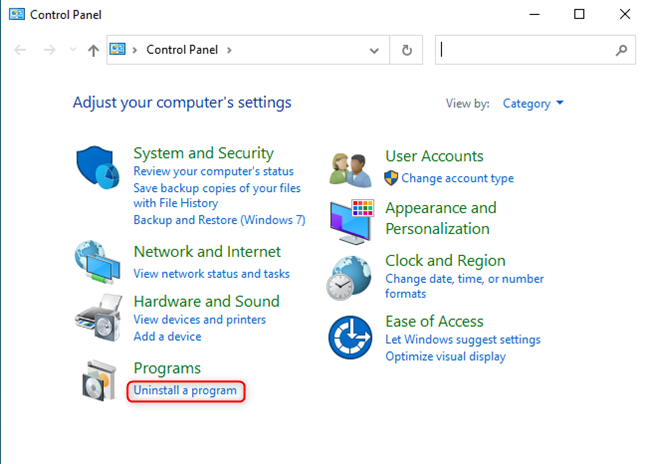
Ti viene mostrato un elenco di tutti i programmi desktop installati sul tuo PC Windows 10. Trova il programma che ti interessa, quindi controlla la colonna Installato su . (Installed On)Lì vedi quando è stato installato quel programma.
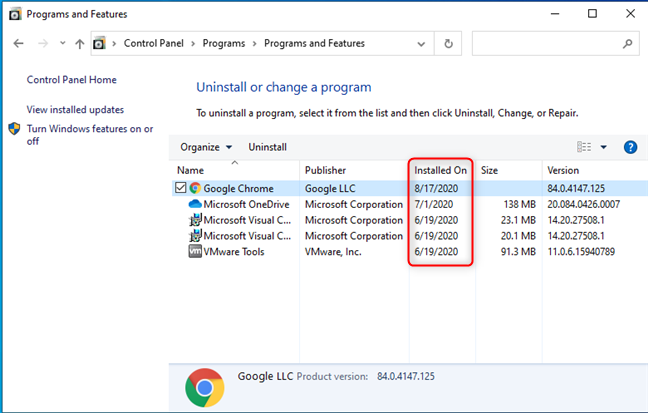
Se non vedi questa colonna, fai clic con il pulsante destro del mouse su qualsiasi altra colonna dall'elenco dei programmi e seleziona l' opzione " Installato su" .(Installed On")
IMPORTANTE:(IMPORTANT:) uno svantaggio di questo metodo è che alcune app desktop cambiano la data di "Installazione il"("Installed On") quando si aggiornano. Pertanto, non viene visualizzato quando sono stati installati, ma quando è stato installato l'ultima volta un aggiornamento. Per rendere le cose ancora più confuse, non tutti i programmi si comportano allo stesso modo. A causa di questo problema, preferiamo il metodo successivo di questa guida, che fornisce informazioni più affidabili.
Scopri quando è stata installata un'app desktop, utilizzando Esplora file(File Explorer)
Innanzitutto, apri Esplora file(open File Explorer) . Un modo per farlo è premere Windows + E sulla tastiera o fare clic sulla sua icona sulla barra delle applicazioni. Vai su Questo PC(This PC) e apri l'unità in cui è installato Windows 10 . Di solito, questa è la C: drive. Se il programma che vuoi controllare è a 32 bit, apri la cartella Programmi (x86) . (Program Files (x86))Se è a 64 bit, apri la cartella Programmi . (Program Files)Se non conosci queste informazioni, apri entrambe le cartelle una dopo l'altra e verifica se trovi la cartella di installazione del programma. Quando lo fai, fai clic con il pulsante destro del mouse su una delle colonne sopra l'elenco delle cartelle e seleziona Data di creazione(Date created) .

Ciò aggiunge la colonna Data di creazione alle informazioni visualizzate per ciascuna cartella. (Date created)Cerca la cartella di installazione del programma che ti interessa e guarda quando è stato creato. Quella data è la data in cui il programma è stato installato per la prima volta.

Chiudi Esplora file(File Explorer) al termine.
SUGGERIMENTO:(TIP:) se desideri conoscere le dimensioni di un'app o un programma di Windows 10 che utilizzi, scopri quattro modi per scoprire quanto spazio stanno utilizzando le tue app(four ways to find out how much space your apps are using) .
Scopri quando è stata installata un'app desktop, utilizzando PowerShell
Questo metodo restituisce gli stessi dati del Pannello(Control Panel) di controllo e può essere utile per le persone che amano o utilizzano ambienti a riga di comando. Avvia PowerShell(Start PowerShell) e immetti questo comando senza virgolette: "gp HKLM:\Software\Microsoft\Windows\CurrentVersion\Uninstall* |Select DisplayName, InstallDate|ogv" . Dovresti vedere un risultato simile allo screenshot qui sotto.
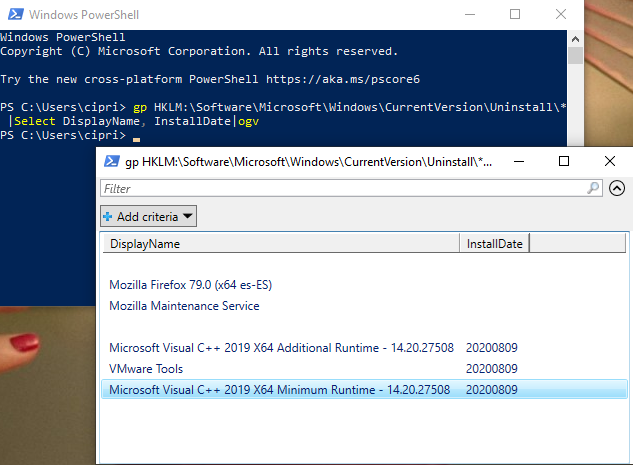
Si noti che InstallDate viene scritto senza spazi tra l'anno, il mese e il giorno in cui è stato installato ciascun programma. Inoltre, per alcune applicazioni desktop, potrebbe non essere fornita alcuna data di installazione, anche se i dati vengono visualizzati in altre posizioni.
Hai(Did) scoperto quando è stata installata un'app o un programma?
Spero che tu abbia trovato utili questi suggerimenti. È difficile scoprire la data esatta in cui un'app è stata installata sul tuo computer o dispositivo Windows 10 e questi metodi sono gli unici che siamo riusciti a capire. Se conosci altri modi per vedere quando è stato installato un programma o un'app, non esitare a condividerli in un commento qui sotto.
Related posts
7 modi per minimizzare e massimizzare le app in Windows 10
12 Suggerimenti su come cercare in Windows 10
Come specificare a Start Menu in Windows 10: la guida completa
Come utilizzare più desktop in Windows 10: tutto ciò che devi sapere
Cos'è Task View in Windows 10 e come usarlo
Come utilizzare Passaggi Recorder per acquisire i passaggi per Windows 10 Risoluzione dei problemi
Come aprire più finestre della stessa app in Windows 10
Come ordinare, Gruppo e filtrare file e cartelle in Windows 10 File Explorer
God Mode in Windows 11 vs. Windows 10 vs. Windows 7
Come disinstallare le app di Windows 10 utilizzando PowerShell, in 3 passaggi
34 Scorciatoie da tastiera per Windows 10 Command Prompt
Come disabilitare permanentemente Cortana in Windows 11 & Windows 10
Come configurare il microfono e gli altoparlanti in Skype per Windows 10
Come connettersi a un FTP server in Windows 10, da File Explorer
Come inserire un sito Web alla barra delle applicazioni o allo Start Menu in Windows 10
Come utilizzare le viste File Explorer in Windows 10 come un professionista
Come modificare lo view template di una cartella Windows 10 File Explorer
Come modificare le posizioni delle cartelle utente in Windows 10 (documenti, Downloads, ecc.)
Come utilizzare Snip & Sketch per acquisire schermate in Windows 10
Cos'è Meet ora in Windows 10 e come usarlo
